Ahoj všetci. Tento článok popíše, ako obnoviť systém (v mojom prípade domáca edícia Windows 7 x64) z oddielu na obnovenie na prenosných počítačoch hp, konkrétnejšie na hp pavilion dv6 6169. Píšem o tom, pretože som taký návod nenašiel na internete.
Pozadie je jednoduché: licencovaná win 7 nainštalovaná v prenosnom počítači začala fungovať veľmi zle. K prenosnému počítaču nebol disk s ovládačmi a systémom. Boj s OS sa skončil formátovaním jednotky C. Piratská verzia sa nechcela nainštalovať, chcel som vrátiť licencovanú verziu v pôvodnej podobe.
Každý je vhodný na zotavenie. boot disk s predinštalovaným Program Acronis diskový riaditeľ (použil som Zostava Windows 7 Rose SG od ChipXp.ru).
1. Viete, všetky údaje z disku C budú odstránené.
2. Po spustení systému prejdite do systému BIOS a zmeňte prioritu zavádzania z pevného disku na disk CD-ROM
3. Spustite počítač z disku, spustite aplikáciu Acronis Disk Director
4. Nájdenie sekcie Obnova s najväčšou pravdepodobnosťou je skrytý
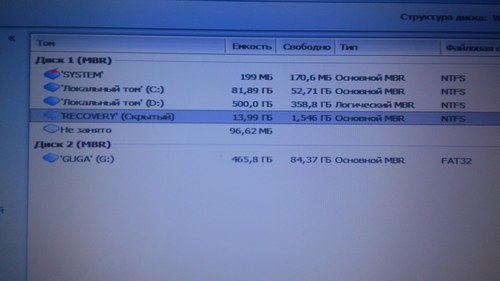
5. Kliknite na ňu pravým klávesom, zvoľte „Označiť ako aktívne“

6. V zobrazenom upozornení kliknite na tlačidlo OK.
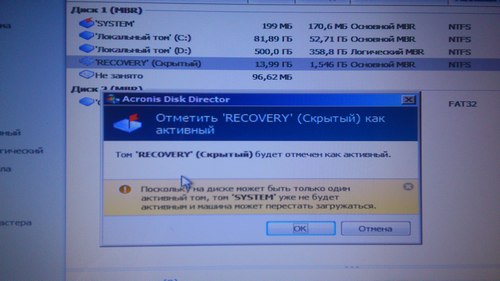
7. Potom vykonáme zmeny, prejdeme k reštartu, späť do systému BIOS, zmeníme prioritu na pevný disk, reštartujeme prenosný počítač a potom sa obnovenie spustí z oddielu na obnovenie. Skončil som s čerstvým licencovaný Windows 7 sek nainštalované ovládače... Pripravený.
Bolo ich veľa, nie väčšina jednoduché spôsoby Obnovenie operačného systému bez disku na prenosnom počítači, ale nikde som to nevidel, aj keď je to veľmi jednoduché.
Obnovenie systému z obnovovacej oblasti na prenosných počítačoch hp pavilion
Navigácia v príspevku
Žiadam o pomoc, už som vyskúšal všetko, samotná sekcia obnovy mi pôvodne nebola skrytá, acronis to vyskúšal, ale nebolo to k ničomu. sekcia nie je skrytá, keď stlačíte F11, nadáva a nenačíta sa na obnovenie, existuje predstava, ako by som mal byť?
Pre tých, ktorí majú na hlavných diskoch flash disk / disk.
(t.j. neexistuje žiadna funkcia, ktorá by sa dala označiť ako aktívnu, pretože aktívny je váš zavádzací disk / jednotka Flash).
V spodnej časti vyberte požadovaný zväzok, v tomto prípade zväzok, v ktorom máme Obnovu a s právom vybrať Previesť na „fyzický“ (už si to presne nepamätám, no, existuje niekoľko možností).
Potom môžete Obnovenie označiť ako aktívne.
K tomuto som sa dostal ako vždy pokusom a omylom 🙂
Ak chcete obnoviť systém z obnovovacej oblasti, postupujte takto
akcie.
1. Spustite nástroj HP Recovery Manager pomocou jednej z nasledujúcich metód.
● Vyberte položku Štart> Všetky programy> Zabezpečenie> HP Recovery Manager> HP
Správca obnovy.
● Zapnite alebo reštartujte počítač a v spodnej časti panela stlačte kláves esc
na obrazovke sa zobrazí správa „Stlačením klávesu ESC otvorte ponuku pri spustení“.
ESC, aby ste sa dostali do ponuky spustenia). Keď sa zobrazí správa „F11
(Obnovenie systému) Stlačte kláves f11.
2. Kliknite na položku Obnovenie systému v okne HP Recovery.
3. Postupujte podľa pokynov na obrazovke.
Ako ukázali listy, ktoré som dostal po uverejnení článku, semeno padlo na úrodnú pôdu. Ľudia píšu, že im bol článok užitočný, z čoho mám veľkú radosť.
Existuje však aj mnoho takýchto listov, v ktorých sa od používateľov požaduje, aby opísali postup obnovy notebookov iných výrobcov. Na to odpoviem iba to, čo som povedal predtým: Určite sa pokúsim pokryť čo najviac spôsobov rôzni výrobcovia... Chce to len čas a dostupnosť vhodných notebookov.
Na tento účel používam počítače, ktoré mi prídu na testovanie a písanie, takže je veľká šanca, že čoskoro zverejním podrobné pokyny na obnovu prenosných počítačov vyrábaných najznámejšími spoločnosťami.
Dnes budem hovoriť o tom, ako obnoviť továrenské nastavenia prenosných počítačov Hewlett-Packard (aka HP). Patria sem aj prenosné počítače Compaq, pretože obe spoločnosti sa v roku 2002 spojili. Takéto modely sa vo všeobecnosti nazývajú HP Compaq, ale prítomnosť iného loga môže neskúseného spotrebiteľa zmiasť.
Majte teda na pamäti, že Compaq je tiež HP s podobnými mechanizmami obnovy.
Chcel by som však upriamiť vašu pozornosť na skutočnosť, že v prenosných počítačoch HP, na rozdiel od väčšiny zariadení iných výrobcov, oddiel na obnovenie spravidla nie je v skrytej oblasti, ale na samostatnej logickej jednotke.
Tiež by som vám chcel pripomenúť, že všetky dôležité údaje z pevného disku je potrebné najskôr uložiť, pretože počas procesu obnovy budú zničené. Ak je operačný systém vášho počítača mimo prevádzky a nenačíta sa, použite tipy článku.
Musím povedať, že prenosné počítače HP poskytujú možnosť ukladať údaje pred obnovou, ale ja to radšej robím pomocou nástrojov tretích strán, takže táto príručka poskytne scenár obnovy, keď boli predtým uložené všetky potrebné údaje.
A nakoniec mi pripomeniem, že postup obnovy by sa mal vykonávať s plne nabitou batériou a dôrazne sa odporúča pripojiť prenosný počítač k napájaniu.
Aby sme teda mohli začať obnovovať systém, po zapnutí napájania musíme krátko stlačiť kláves Esc, kým sa na displeji nezobrazí nasledujúca ponuka:
Nástroj na obnovenie spustíte stlačením klávesu F11.
Na displeji sa zobrazí obslužné rozhranie. Vyberáme položku „Obnovenie systému do pôvodného stavu pri odoslaní od výrobcu“.
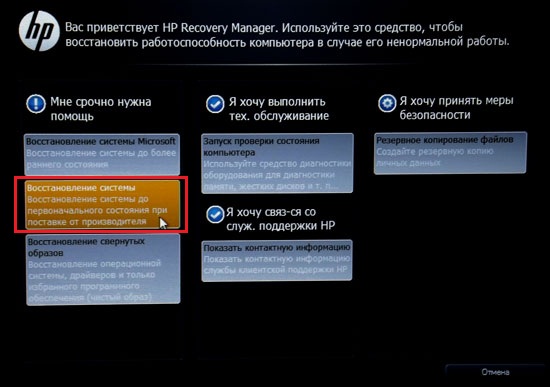
Bude nám ponúknutá voľba medzi uložením údajov a obnovením systému. Pretože predpokladáme, že ste údaje už uložili, vyberieme položku „Obnoviť bez vytvorenia záloha“A kliknite na„ Ďalej “.
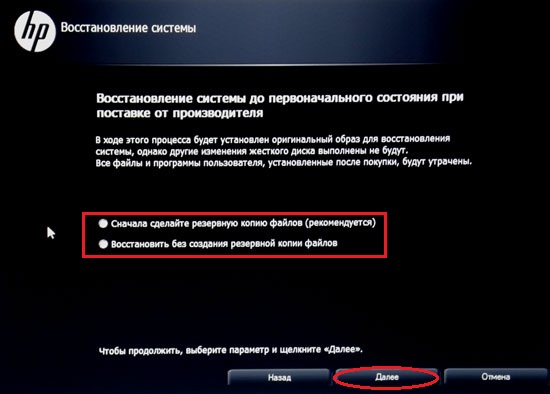
Budeme upozornení, aby sme všetko vypli externé zariadenia... Musíte odpojiť všetko, čo je pripojené k prenosnému počítaču. Dokonca aj myš.
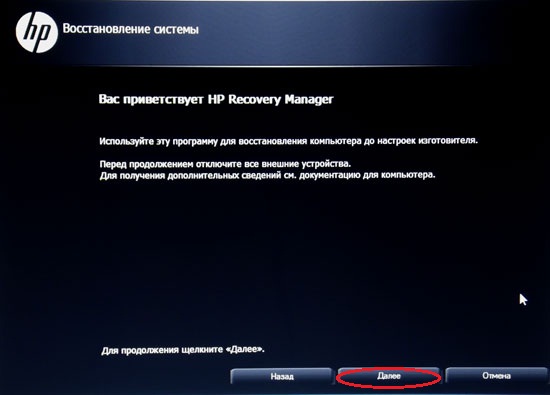
Tým sa spustí postup obnovy prenosného počítača. Na displeji sa zobrazia informácie o krokoch, ktoré sa majú vykonať. Tento postup bude trvať dlho. Zatiaľ môžete robiť iné veci.
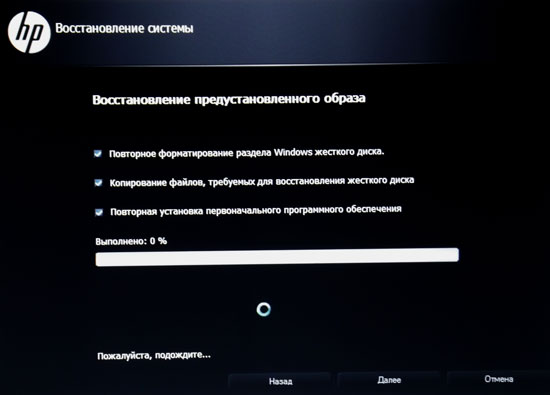
Po dokončení obnovy sa na displeji zobrazí správa, že postup bol úspešne dokončený. Kliknutím na tlačidlo „Dokončiť“ sa reštartuje počítač, potom sa operačný systém spustí, ako keby bol zapnutý prvýkrát.
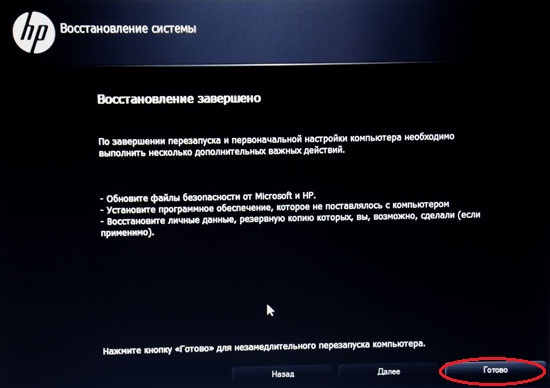
Teraz ste sa naučili, ako obnoviť prenosné počítače HP do stavu z výroby.
Ak sa vám môj článok ukázal ako užitočný, odporučte ho svojim priateľom pomocou tlačidiel sociálne siete alebo jednoducho zdieľaním odkazu.
Otázky pre sekciu „Bezplatný pomocník“ môžete odoslať na: [chránené e -mailom] stránky. Do predmetu napíšte „Bezplatná pomoc“.
Inštrukcie
Takmer každý prenosný počítač si môžete kúpiť v obchode počítačová technológia, je súčasťou operačného systému. Má to svoje výhody: nie je potrebné míňať peniaze na nákup operačného systému a taktiež nie je potrebné tráviť čas inštaláciou systému. Prítomnosť operačného systému na pevnom disku prenosného počítača to naznačuje HDD obsahuje skrytý oddiel, ktorý sa používa na obnovenie továrenských nastavení. Niektorí používatelia úmyselne prepíšu túto sekciu, aby zväčšili miesto na disku, niektorí o existencii tejto sekcie ani nevedia.
Ak ste nevedeli o existencii tohto skrytého disku a chcete ho použiť na určený účel, môžete použiť špeciálne klávesové skratky. Tieto klávesové skratky potrebujete vedieť, aby ste mohli správne používať aplikáciu Obnovovanie systému a Aplikačný program. Takzvané klávesové skratky musíte stlačiť počas bootovania počítača, t.j. v okamihu, keď operačný systém zlyhá a nemôže sa sám zaviesť. Po stlačení klávesových skratiek sa dostanete do ponuky obnovenia výrobných nastavení.
Každý výrobca prenosných počítačov vyvinul svoj vlastný systém na obnovu nastavení, respektíve klávesové skratky sa budú líšiť. Nasleduje zoznam klávesových skratiek od hlavných výrobcov prenosných počítačov:
Samsung - stlačte F4;
Fujitsu Siemens - stlačte F8;
Toshiba - lis F8;
Asus - stlačte kláves F9;
Sony VAIO - stlačte F10;
Packard Bell - lis F10;
HP Pavilion - lis F11
LG - stlačte F11;
Lenovo ThinkPad - stlačte kláves F11
Acer-v systéme BIOS povoľte režim Disk-to-Disk (D2D), potom stlačte kombináciu klávesov Alt + F10;
Dell (Inspiron) - Stlačte kombináciu klávesov Ctrl + F11
Výrobcovia prenosných počítačov zaisťujú, že môžete obnoviť systém a integrita súborov alebo priečinkov, ktoré sú pre vás dôležité, je nepravdepodobná. Nezabudnite preto často vytvárať kópie svojich súborov na vymeniteľné médiá: disky CD / DVD, flash média atď.
Notebooky ASUS sú už dlho vybavené praktickým nástrojom na obnovenie továrenských nastavení. Tento nástroj vám pomôže vrátiť sa do stavu z výroby iba v dvoch jednoduchých krokoch. Musíte si pozorne prečítať a ostatné, ako som už napísal, nástroj urobí za vás.
Ak chcete obnoviť továrenské nastavenia prenosného počítača Asus, musíte postupovať podľa týchto krokov:
V. Notebooky ASUS funkcia je predvolene povolená rýchly obed- Boot Booster. Trápi nás. Ak ho chcete zakázať, prejdite do systému BIOS. Na firemných prenosných počítačoch ASUS BIOS sa spustí stlačením tlačidla F2 počas zapínania zariadenia. Pred spustením načítania operačného systému musí byť tlačidlo stlačené. Bolo by múdre ho niekoľkokrát stlačiť, aby prenosný počítač vedel, čo od neho chceme.
V systéme BIOS prejdite na kartu Boot. Na kartu môžete prejsť pomocou šípok na klávesnici alebo pomocou myši, ak to systém BIOS podporuje. Na karte Zavádzanie musíte nájsť položku Boot Booster, vybrať ju a stlačiť Enter. Po stlačení klávesu Enter sa otvorí okno, v ktorom musíte vybrať položku Zakázané. Preto deaktivujeme systém rýchleho spustenia, ktorý nám poskytne možnosť vrátiť sa k výrobným nastaveniam.
Teraz pomocou šípok na klávesnici prejdite na poslednú kartu, vyberte položku Savechangesandexit a počkajte, kým sa aktivuje. To uloží výsledky vašej práce do systému BIOS a reštartuje prenosný počítač.
Program obnovy pripraví všetky potrebné súbory, znova sa vás spýta a spustí obnovu systému. Potom sa začne príprava systému na obnovu údajov. Na obrazovke sa zobrazí správa, že všetky vlastné nastavenia budú odstránené. Túto akciu budete musieť potvrdiť kliknutím na OK. Vaša ďalšia účasť nie je potrebná. Prenosný počítač sa počas procesu niekoľkokrát reštartuje. Približná doba čakania je 30 minút.
Dobrý deň, správca, chcem na svojom prenosnom počítači HP obnoviť výrobné nastavenia, spustil som program HP Recovery Manager a ponúka 8 možností obnovenia! Ako si vybrať ten správny? Na pevnom disku mám dva oddiely: (C :) a (D :).
USA :) Je nainštalovaný Windows 8.1.
Zapnuté (D :) je zbierka filmov a hudby.
Povedzte mi, budú pri obnovení odstránené všetky súbory z prenosného počítača alebo iba informácie z disku (C :)?Tie súbory, ktoré sú na disku (D :), sa mi nedajú nijako stratiť a jednoducho ich nie je kam skopírovať, prenosné pevný disk USB č. Ak máte pre mňa podrobný článok, budem vám vďačný.

Priatelia, ak sa z operačného systému nainštalovaného v prenosnom počítači stal chuligán, nemusíte sa obťažovať hľadaním rôznych vírusov, pokrivených programov, nesprávnych ovládačov a ďalších dôvodov, ktoré viedli k nestabilite so systémom Windows, uchopte a obnovte továrenské nastavenia na svojom prenosnom počítači! To je možné vykonať na počítači HP (Hewlett-Packard) za 20 minút. Operačný systém bude v čase nákupu v perfektnom stave, stačí ho nainštalovať softvér to je všetko. Vrátenie späť ovplyvní iba jednotku (C :), informácie o ostatných jednotkách zostanú nedotknuté.
Program je zodpovedný za obnovu na prenosných počítačoch HP. HP Recovery Manager, ktoré je možné spustiť, aj keď sa počítačové zariadenie nespustí. V mojom článku vám chcem ukázať všetky spôsoby, ako obnoviť prenosný počítač HP na "uloženie nastavení".
Prvý spôsob. Prejdeme do rozhrania Metro Windows 8.1, nájdeme medzi aplikáciami " HP Recovery Manager “a spustite ho. Kliknite na „Streda Obnova systému Windows... Reštartujte počítač a zadajte prostredie Windows Recovery Environment, aby ste aktualizovali obraz alebo obnovili systém počiatočné nastavenia výrobca ".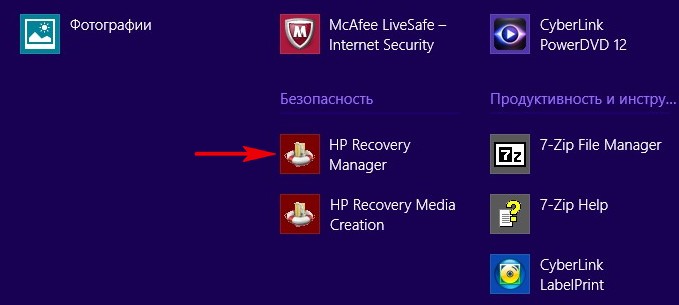
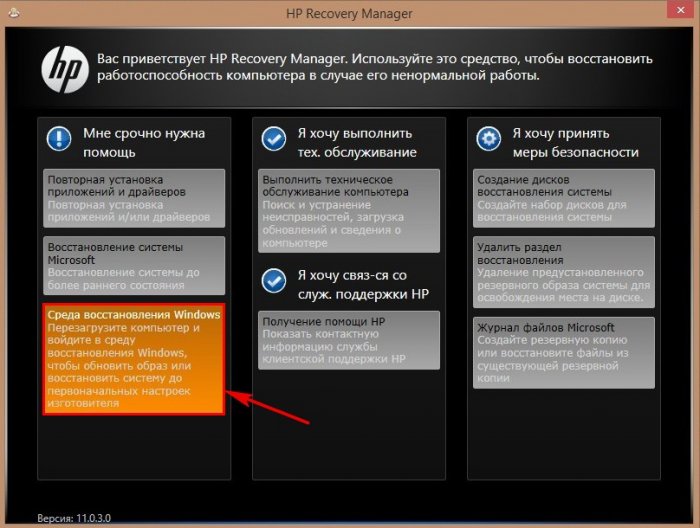
Kliknite na tlačidlo OK. Notebook sa reštartuje
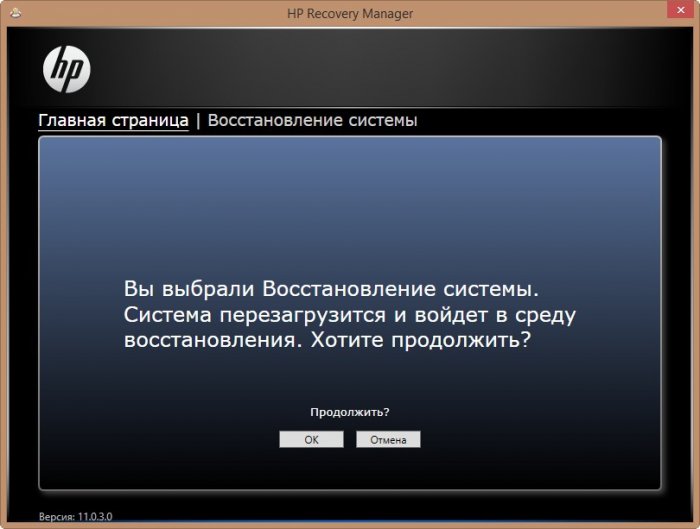
Stlačíme Diagnostika.
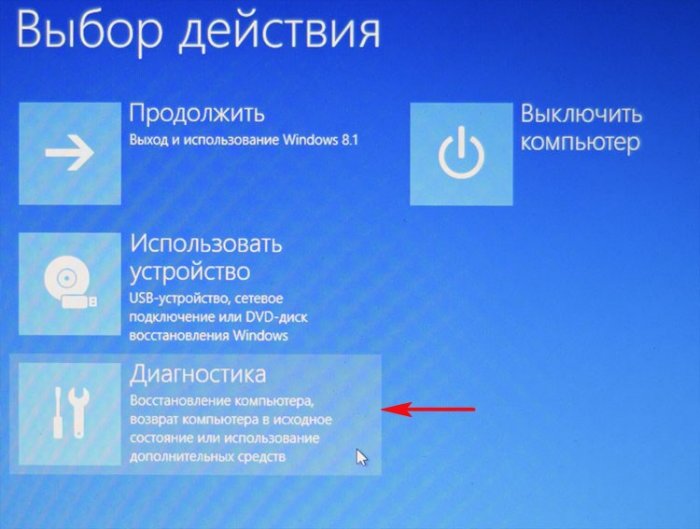
Správca obnovy
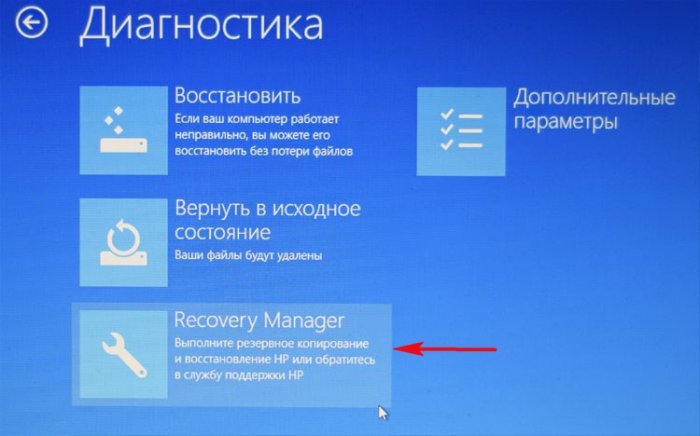
Kliknite na tlačidlo Obnovenie systému do pôvodného stavu pri odoslaní výrobcom.
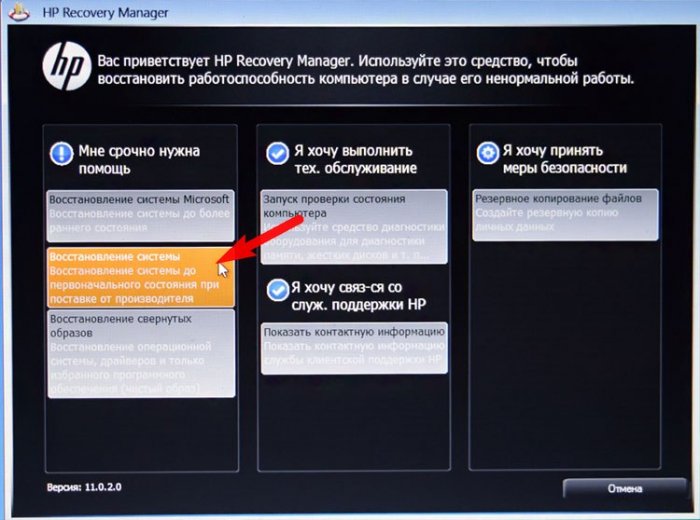
Položku označíme. Ďalej.
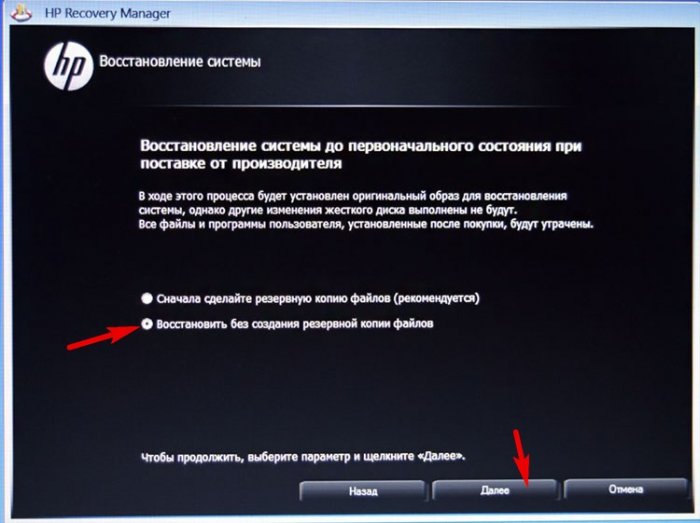
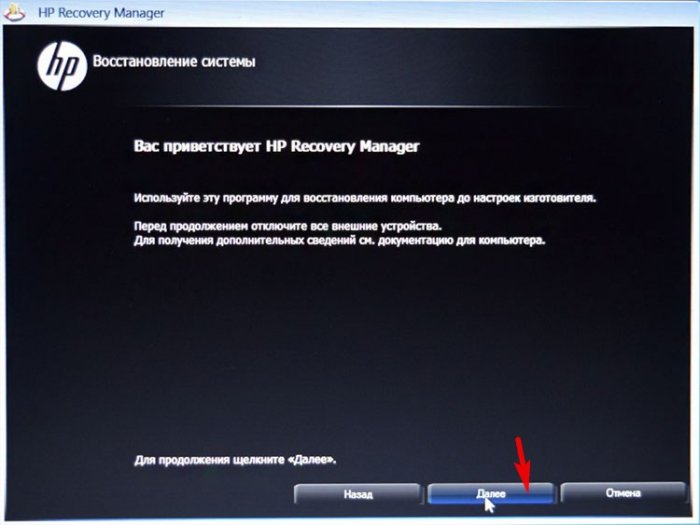
Začína sa proces vrátenia pôvodných nastavení do prenosného počítača.
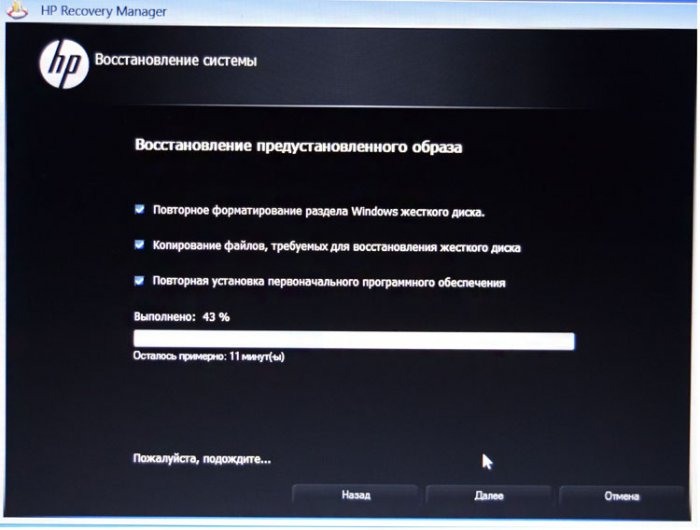
Kliknite na Dokončiť.
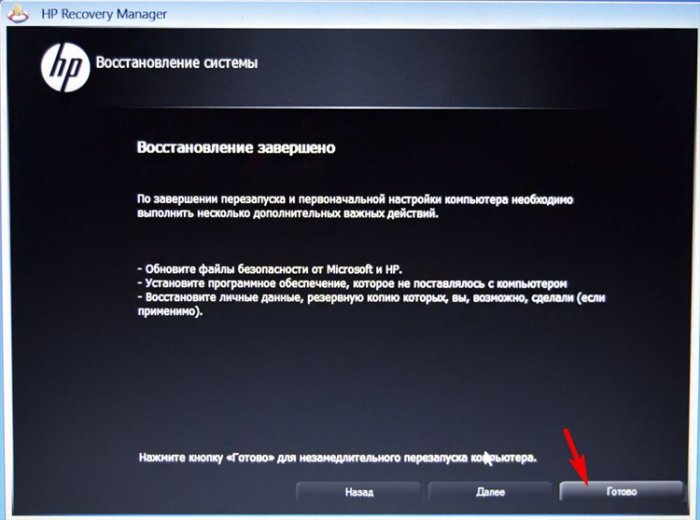
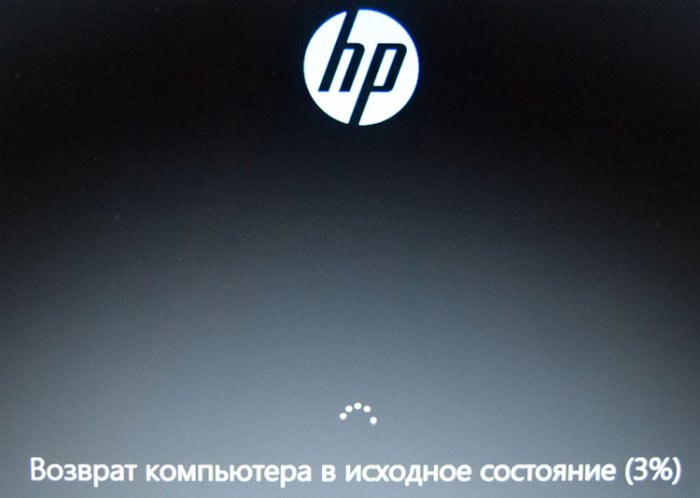
Všetko, čo musíme urobiť, je nakonfigurovať naše osobné parametre a začať.
Regionálne nastavenia sú zvyčajne správne. Ďalej
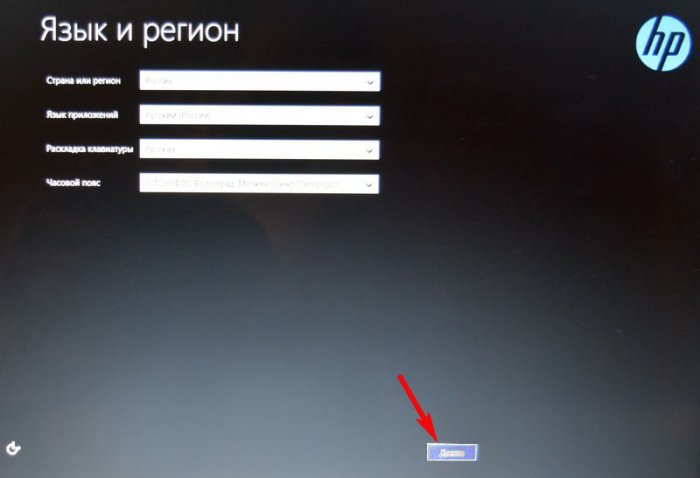
súhlasiť

Preskočiť
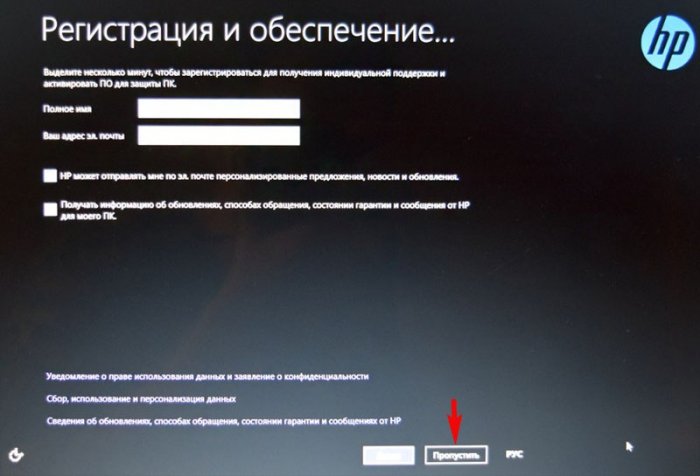
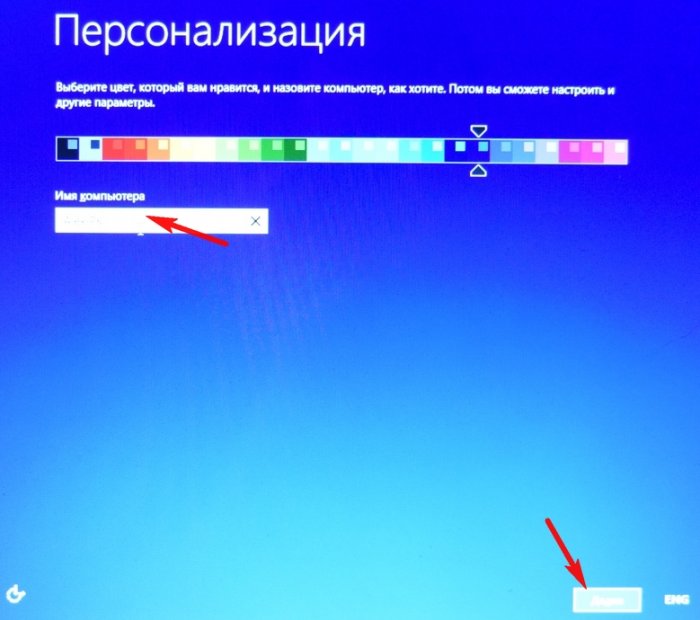
Tento krok preskočte
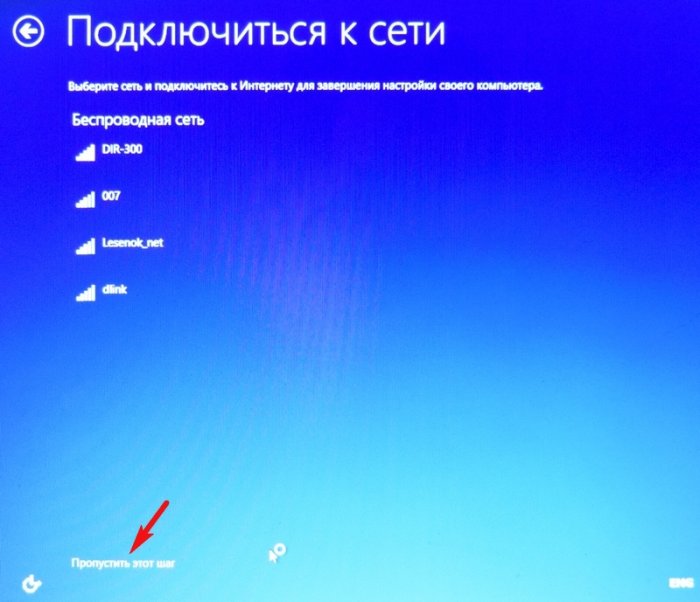
Použite štandardné parametre
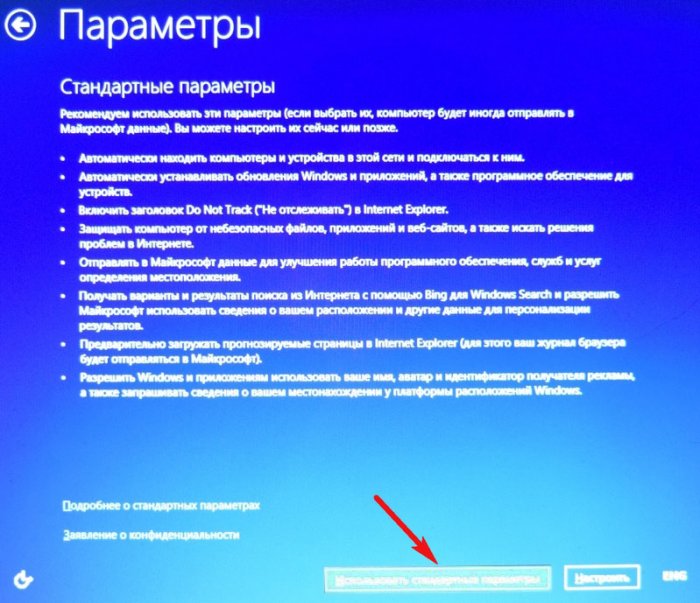
Zadajte svoje používateľské meno a kliknite na Dokončiť.
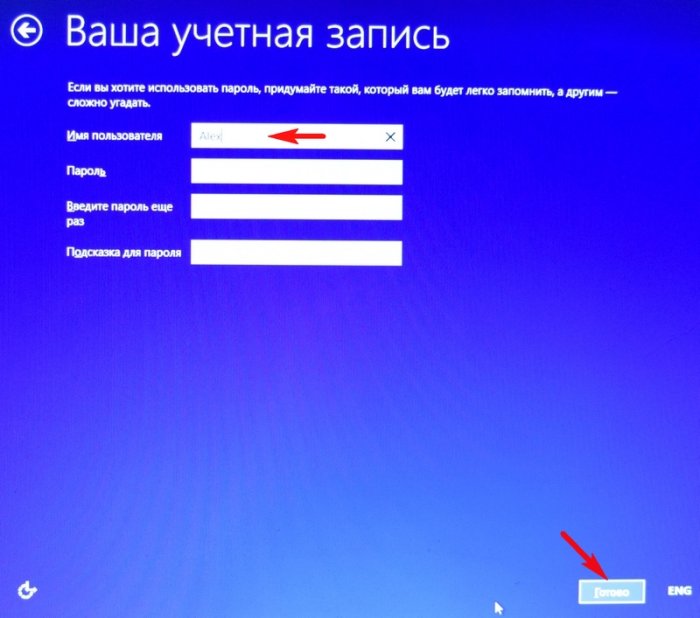
Nakladanie je čisté Obnova systému Windows 8.1 ovplyvnila iba jednotku (C :), všetky súbory na iných jednotkách zostali nedotknuté.

Ako obnoviť továrenské nastavenia Notebook HP, ak sa nespustí
To sa môže stať kvôli rôznym systémové chyby alebo deštruktívne akcie malware a v tomto prípade sa nebudete môcť dostať k Rozhranie metra a bežať HP Recovery Manager, ale stále môžete spustiť proces vrátenia.
Pri načítaní prenosného počítača stlačte kláves Esc a vstúpte do ponuky nastavení. Do režimu obnovenia vstúpite stlačením klávesu F11.
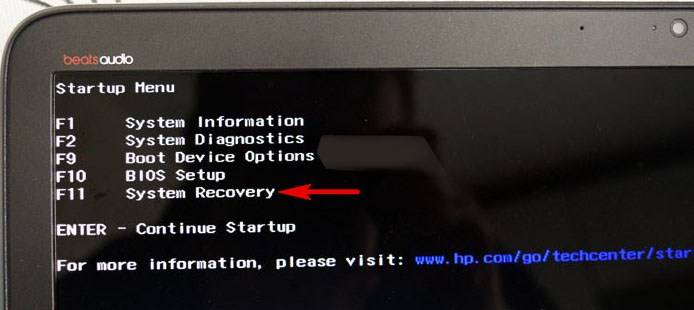
Už známe menu „Výber akcie“.
Vyberáme možnosť Diagnostika.
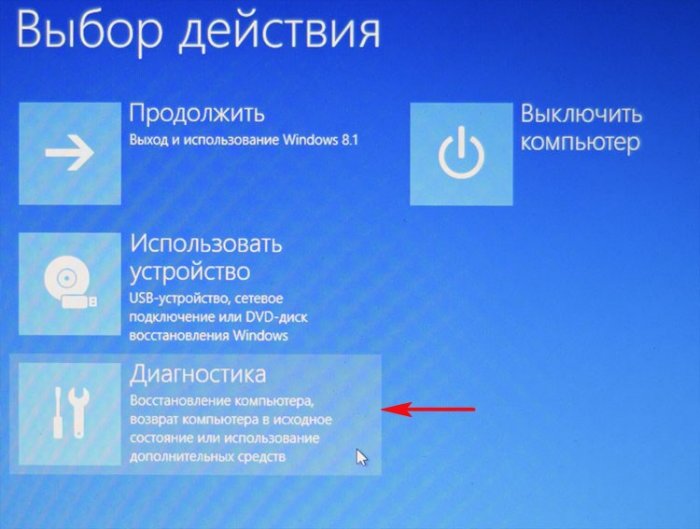
Správca obnovy
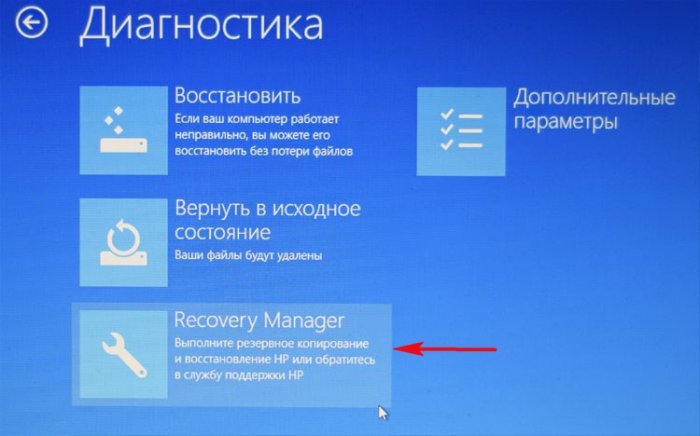
Kliknite na položku Obnovenie systému dodané výrobcom. Potom už viete, ako konať.
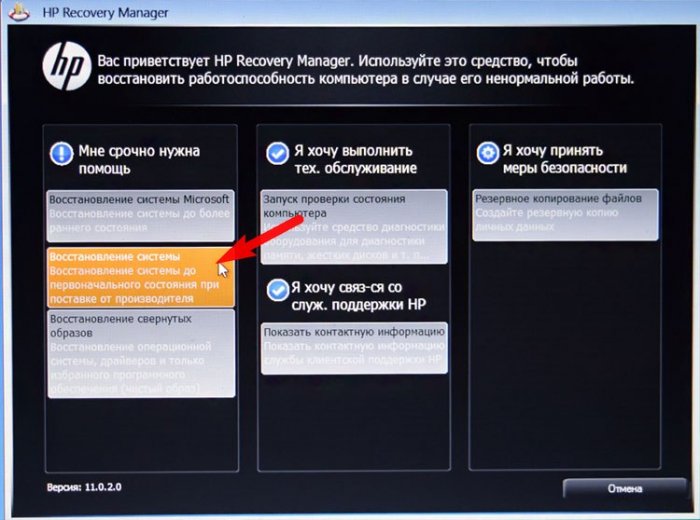
Ako obnoviť továrenské nastaveniaNotebook HP, ak sa mu nepodarí zaviesť, a skryté výrobné oddiely budú odstránené
Ak ste na svojom počítači preinštalovali Windows 8.1 na Windows 7, pravdepodobne ste pred inštaláciou siedmich odstránili všetko oddiely na pevnom disku vrátane skrytého oddielu s obrazom výrobného závodu. V takom prípade musíte použiť funkciu rollback. Tieto disky je potrebné vyrobiť vopred.
Vložte disk na obnovenie do jednotky prenosného počítača.

Pri načítaní prenosného počítača stlačte kláves Esc a vstúpte do ponuky nastavení. Ak chcete zaviesť prenosný počítač z obnovovacieho disku, stlačte kláves F9.
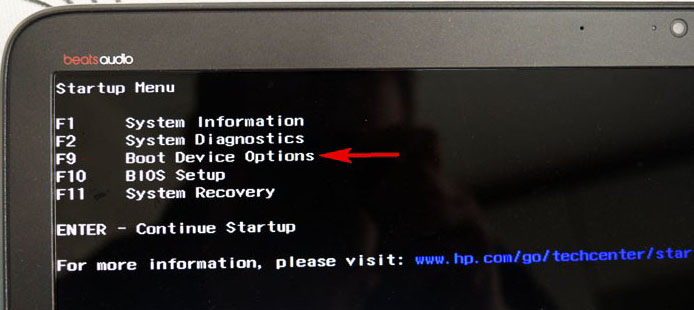
Vyberáme v boot menu disketovú mechaniku a stlačte Enter.
![]()
Položku označíme Spustite program z média
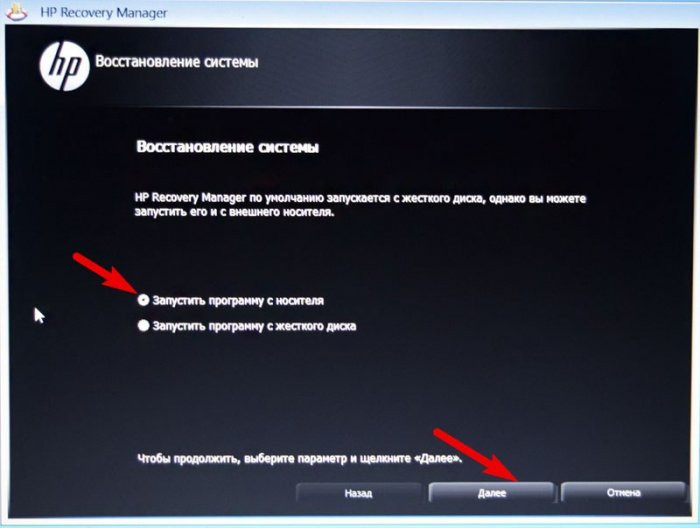
Obnovenie výrobných nastavení
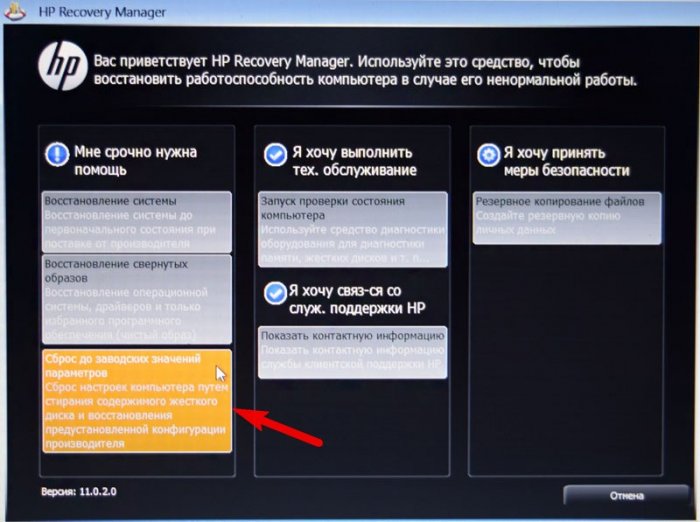
Položku označíme Obnovte bez zálohovania súborov... Ďalej.
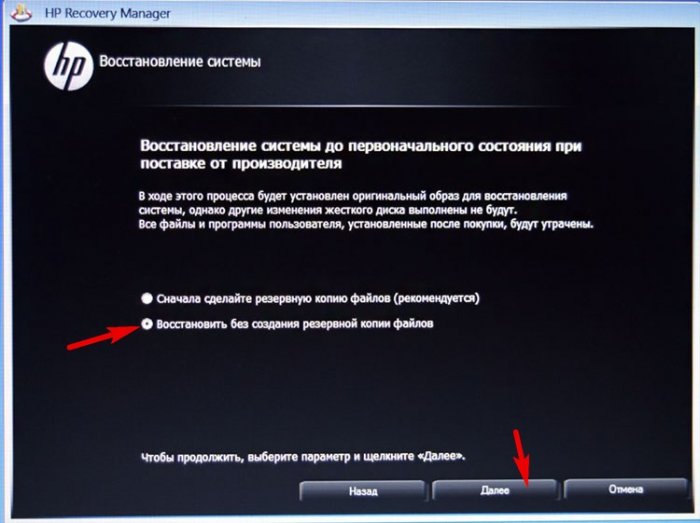
Proces vrátenia prenosného počítača do počiatočný stav, čo sa určite dobre skončí.

Články na túto tému:
